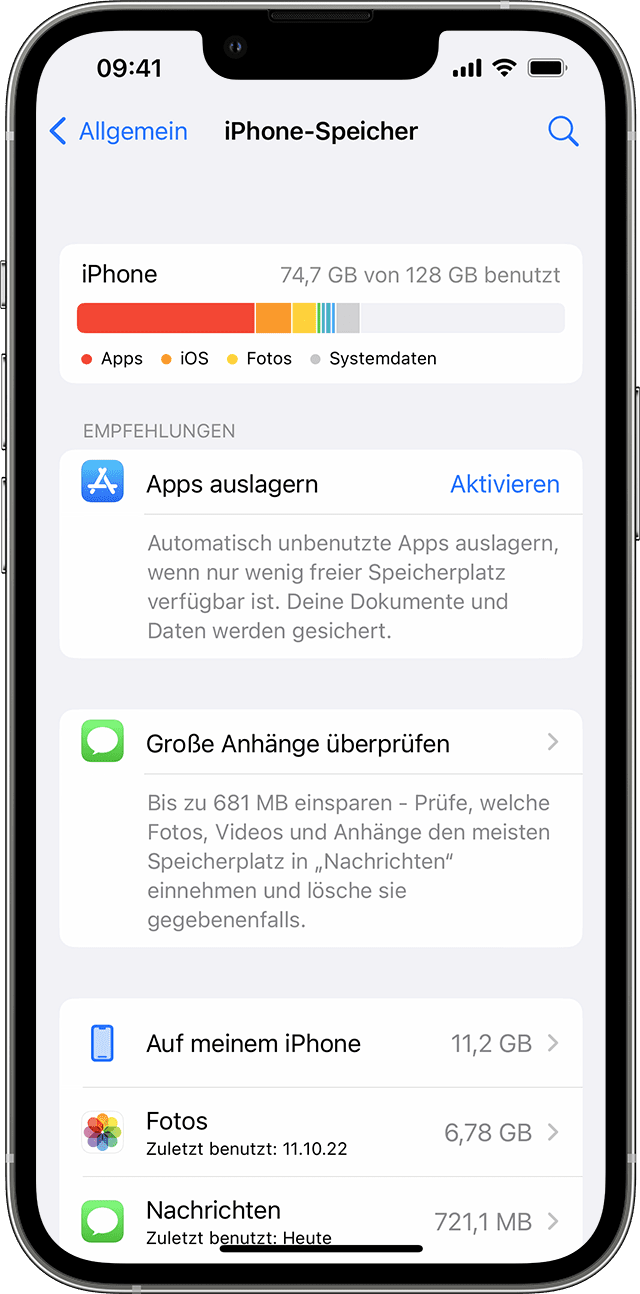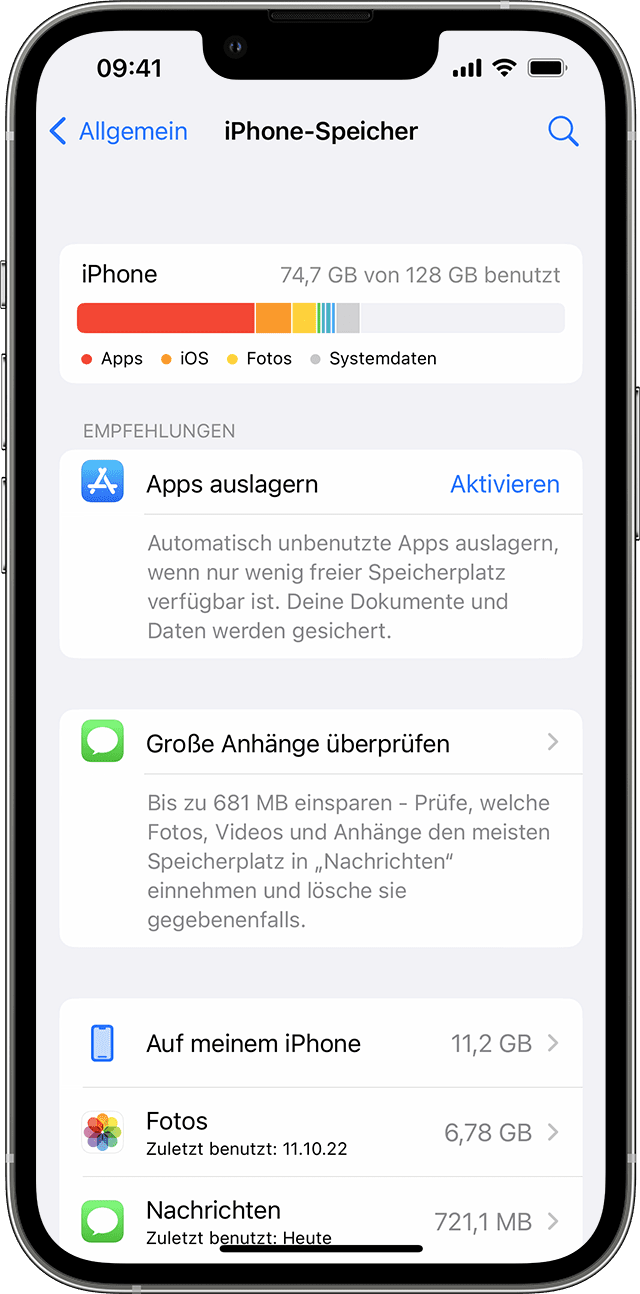Hi rabiayldm__,
du musst die Daten auch in der iCloud speichern, dass passiert nicht bei allen Daten automatisch.
Du kannst trotzdem so viele Apps auf deinem iPhone installieren, Videos herunterladen, usw., dass der Speicher auf deinem iPhone knapp wird.
Kontrolliere doch mal von was für Daten dein iPhone Speicher gefüllt ist.
- Wähle "Einstellungen" > "Allgemein" > "[Gerät]-Speicher". Unter Umständen siehst du nun eine Liste mit Empfehlungen zur Optimierung des Gerätespeichers und darunter eine Liste der installierten Apps mit einer Angabe des jeweils verwendeten Speicherplatzes.
- Tippe auf den Namen einer App, um weitere Informationen zum Speicherplatz aufzurufen. Zwischengespeicherte Dateien sowie temporäre Daten werden möglicherweise nicht als verwendeter Speicherplatz angerechnet.
In der detaillierten Ansicht hast du folgende Möglichkeiten:
- Du kannst die App auslagern, wodurch von der App verwendeter Speicherplatz freigegeben wird, die zugehörigen Dokumente und Daten bleiben aber erhalten.
- Du kannst die App löschen, wodurch die App und alle zugehörigen Daten entfernt werden.
- Je nach App kannst du möglicherweise einige der zugehörigen Dokumente und Daten löschen.
Wenn dein Gerät fast voll ist und kein Speicherplatz mehr verfügbar ist, wird möglicherweise die Warnmeldung "Speicher fast voll" angezeigt. Wenn diese Warnmeldung angezeigt wird, überprüfe die Speicherempfehlungen. Du kannst auch weniger genutzte Inhalte wie Videos und Apps auslagern.